outlook邮箱怎么添加新账户
更新时间:2024-05-07 13:50:32作者:yang
Outlook是一款功能强大的电子邮件客户端,让用户可以方便地管理多个邮箱账户,要添加新的邮箱账户到Outlook中,首先需要打开Outlook应用程序,然后点击文件选项,接着选择添加账户。如果你想添加网易邮箱账号到Outlook中,只需选择其他账户并输入网易邮箱的账户信息即可。添加新账户到Outlook中将使你可以通过一个统一的界面管理多个邮箱账户,方便快捷。
方法如下:
1.先在电脑中下载安装office组件,一般office产品中就已经包含有Outlook软件。找到并打开Outlook。
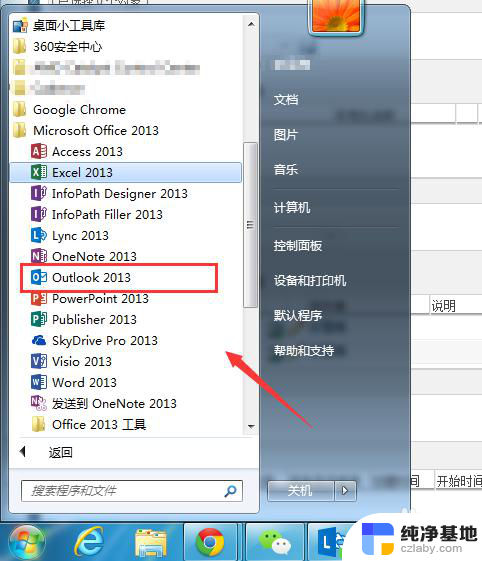
2.点击功能菜单上的【文件】,会弹出个【账户信息】的对话框。
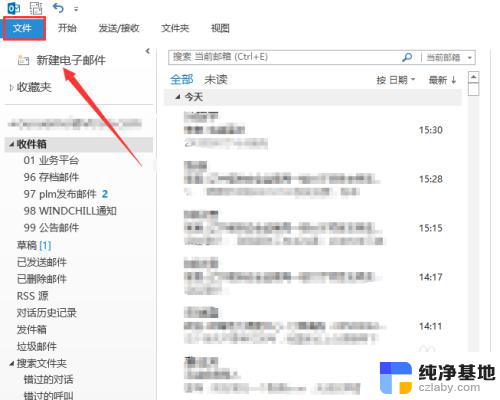
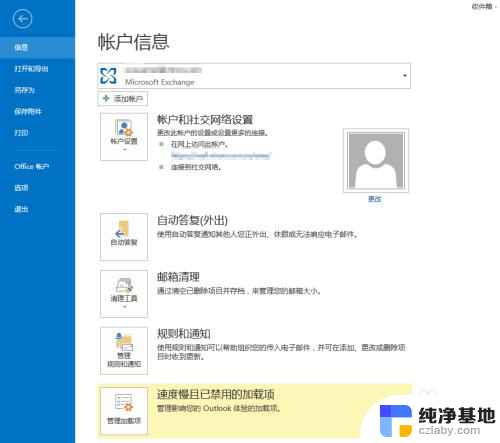
3.在【账户信息】的页面中,点击按钮【添加账号】。随后会弹出【添加账户】的对话框。
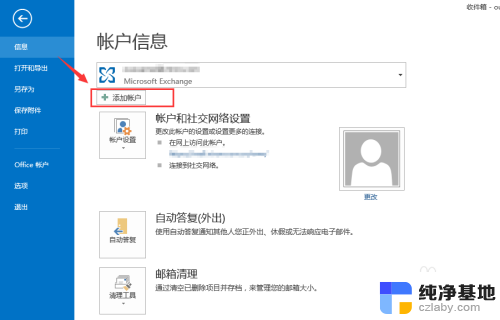
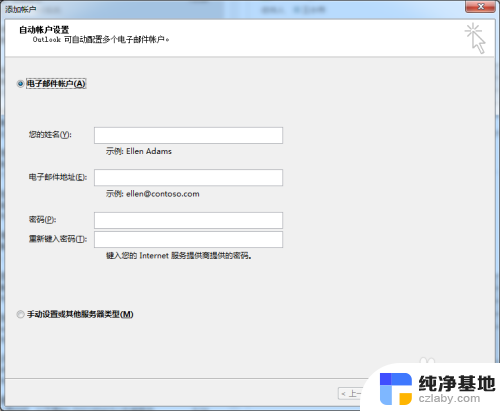
4.根据对话框的提示,添加账户信息。将账户信息输入完成后,点击界面右下方的【下一步】按钮继续。
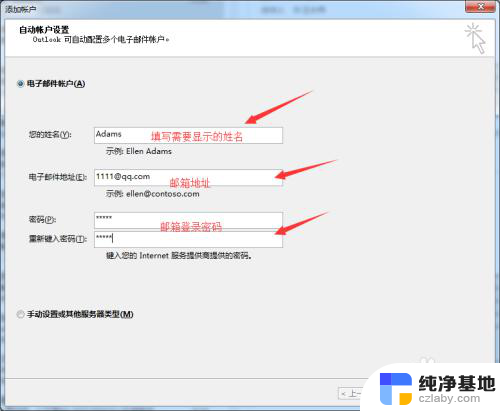
5.随之会进入网络匹配邮箱账号密码的动作。需要时间等待Outlook验证完成。验证完成后,点击【完成】,关掉对话框。
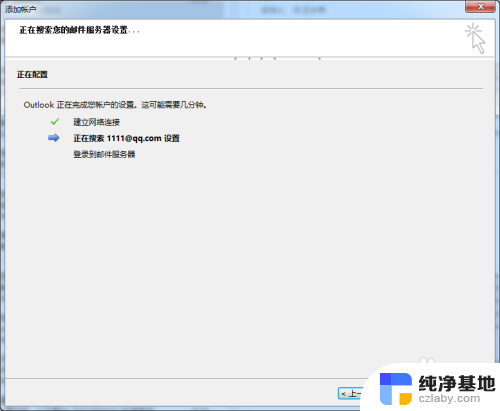
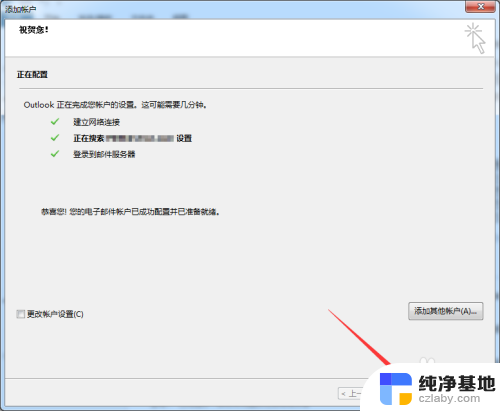
6.添加好之后,在邮箱的页面中,就可以看到已经增加多一个账户。
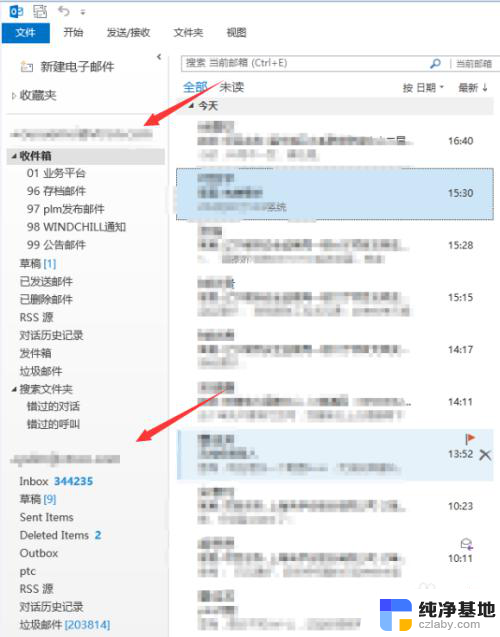
以上是关于如何添加新账户的outlook邮箱的全部内容,希望这些步骤对需要的用户有所帮助。
- 上一篇: wps图片怎么样一张张的展示出来
- 下一篇: 怎么删除电脑桌面的快捷方式
outlook邮箱怎么添加新账户相关教程
-
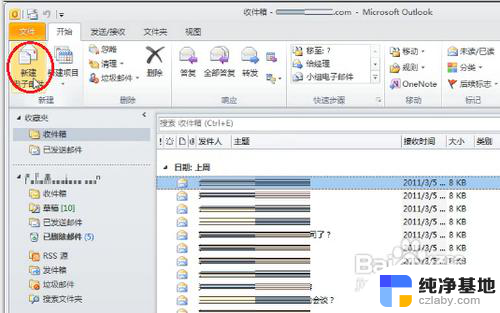 outlook邮箱怎么设置邮件签名
outlook邮箱怎么设置邮件签名2024-04-09
-
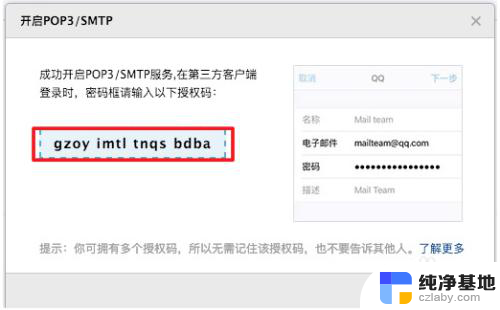 windows邮件添加qq邮箱
windows邮件添加qq邮箱2024-03-24
-
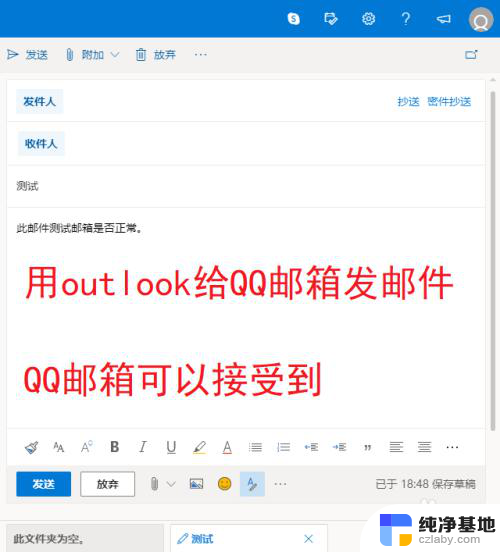 outlook邮箱无法接收邮件
outlook邮箱无法接收邮件2024-06-04
-
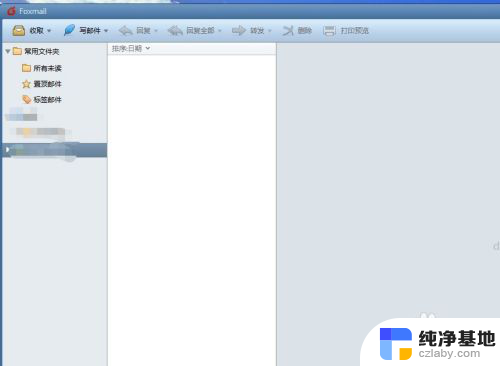 foxmail怎么把旧邮箱的邮件导入新邮箱
foxmail怎么把旧邮箱的邮件导入新邮箱2023-12-29
电脑教程推荐